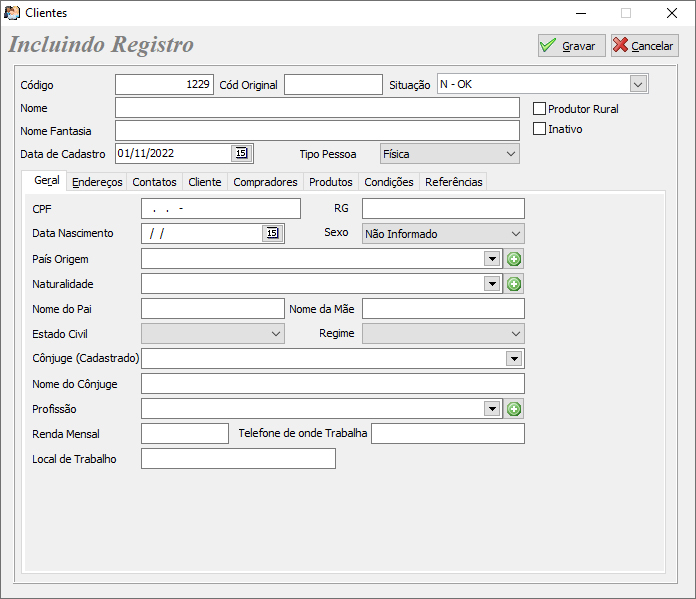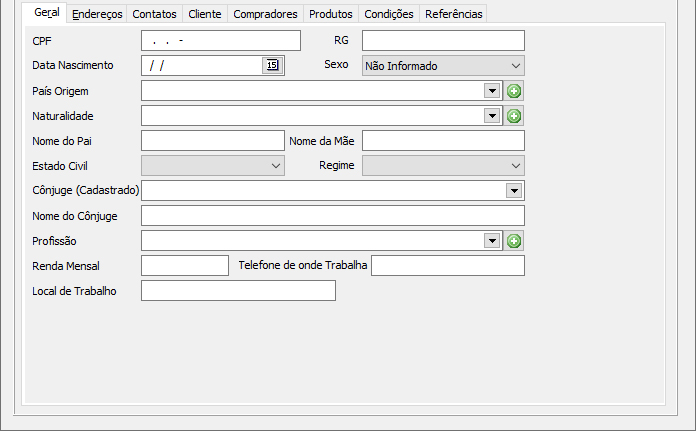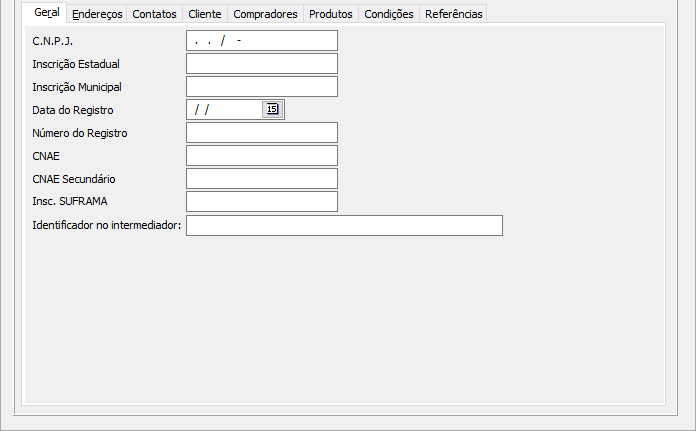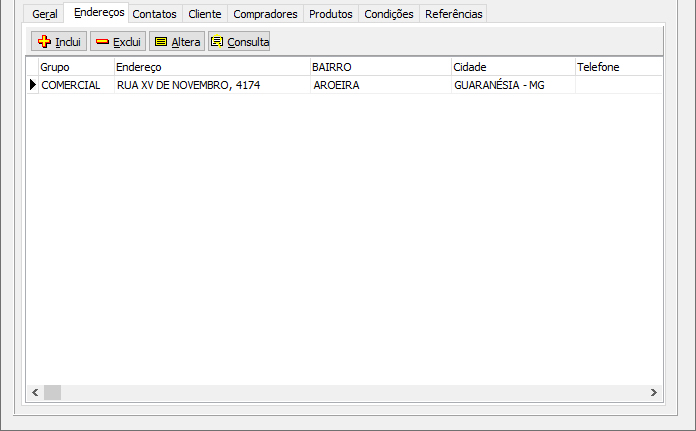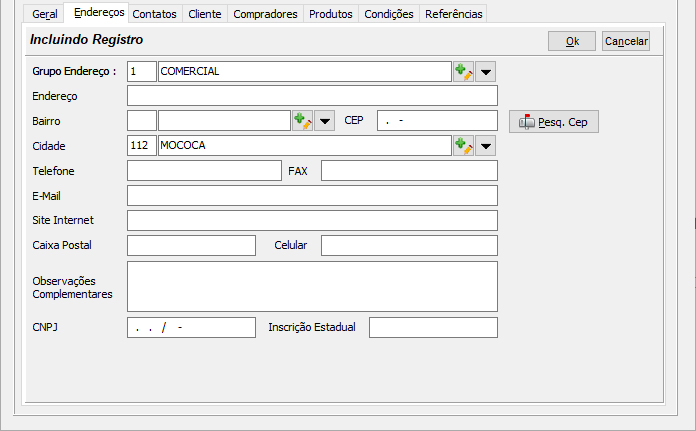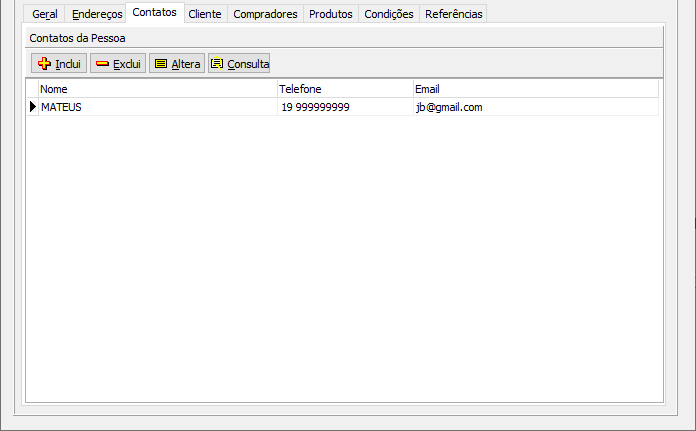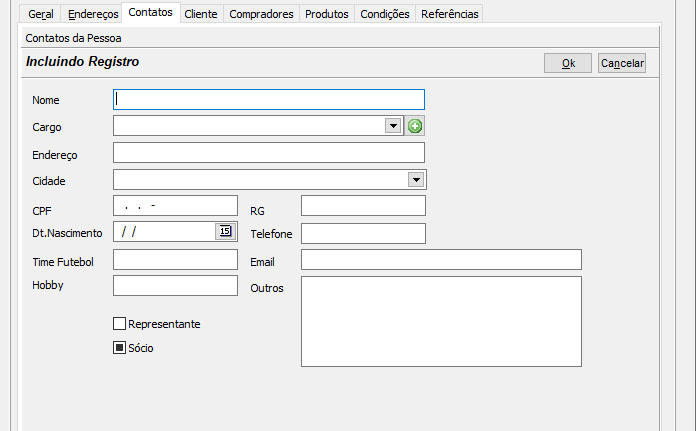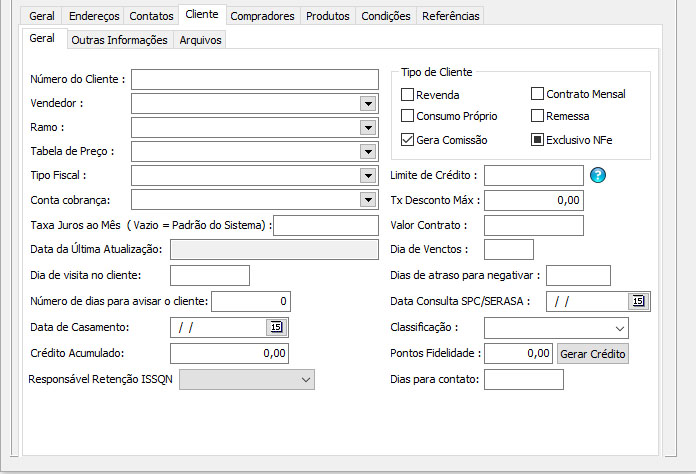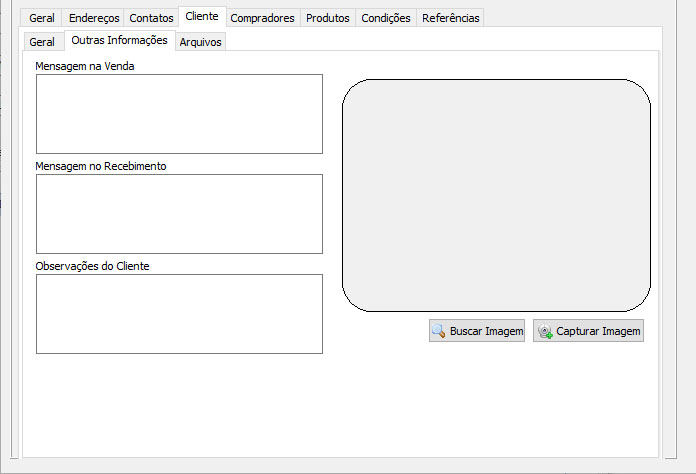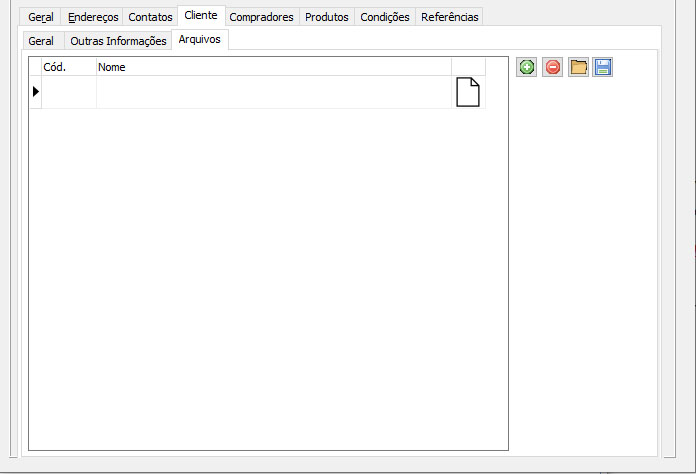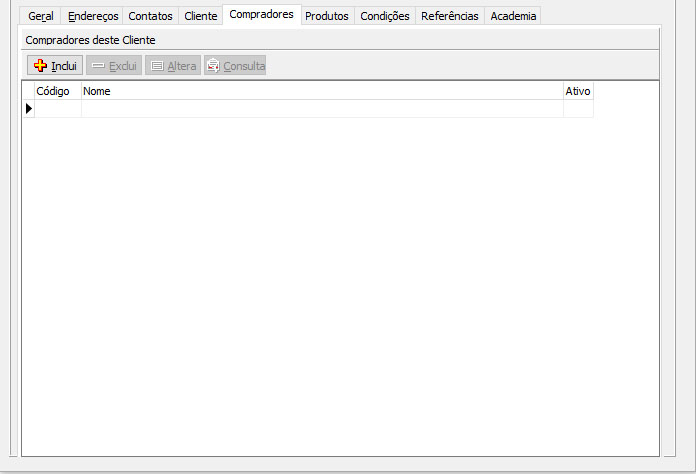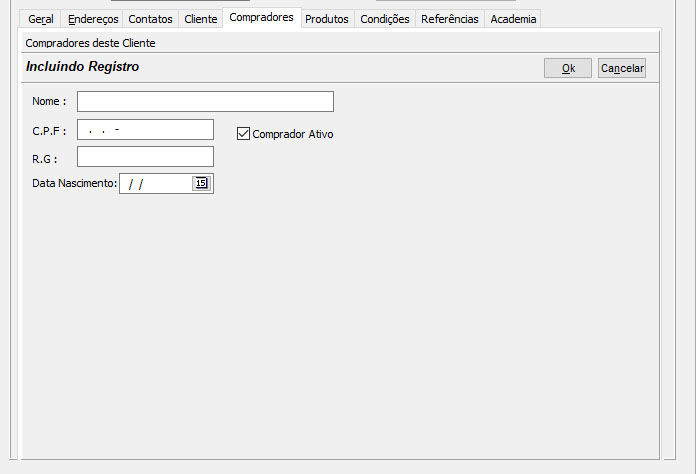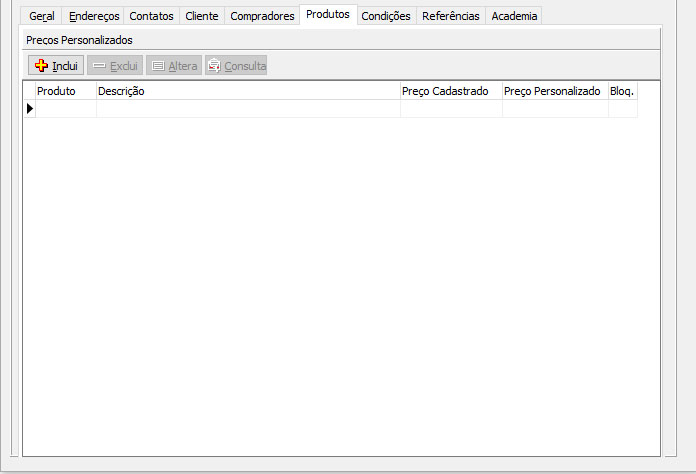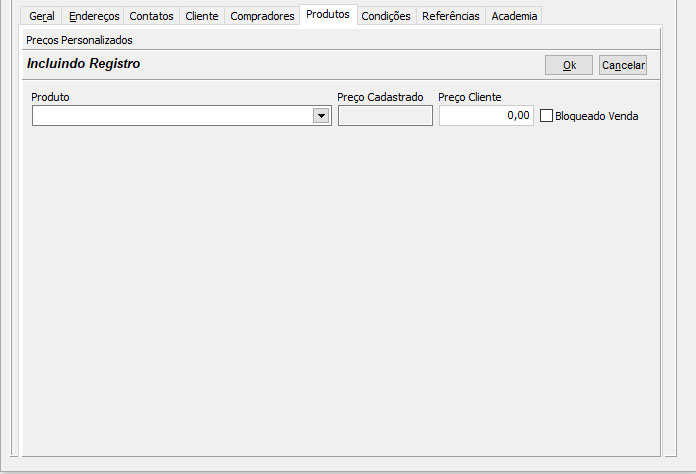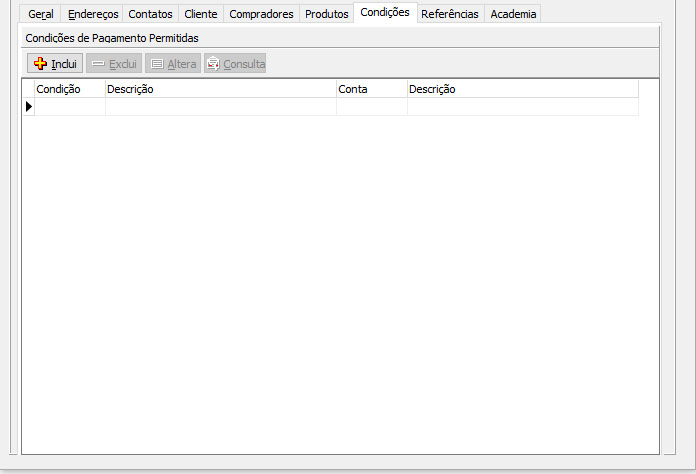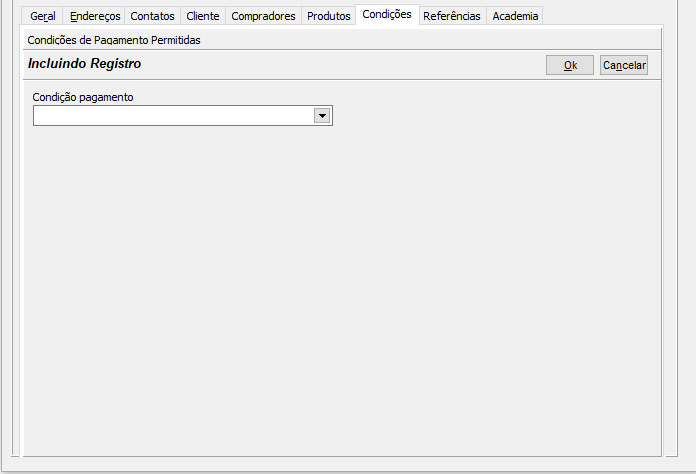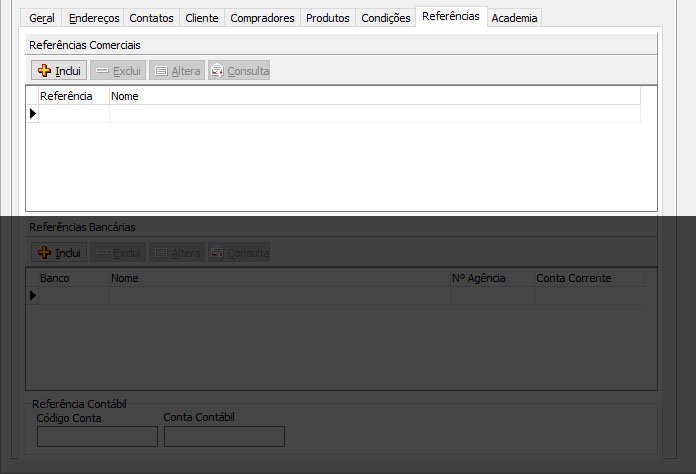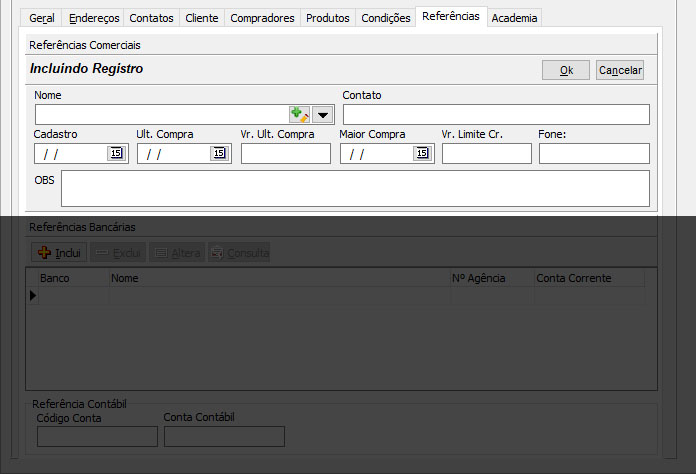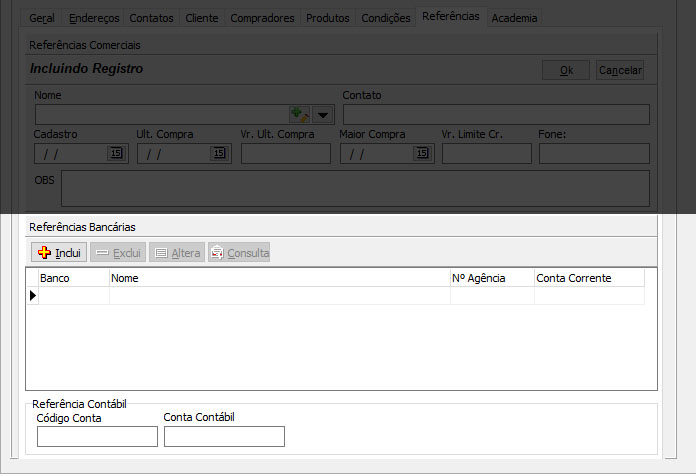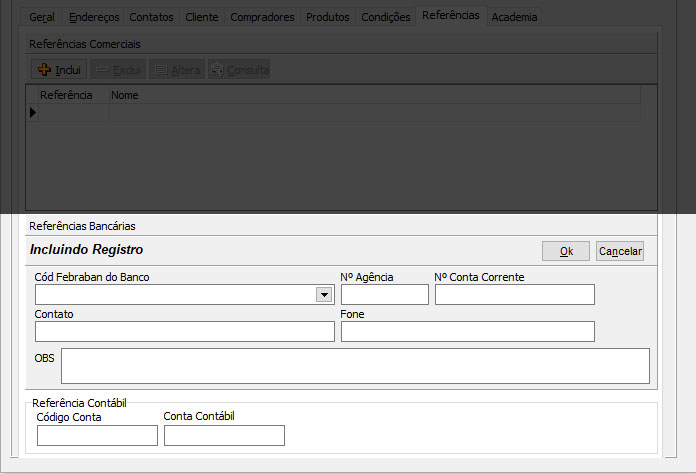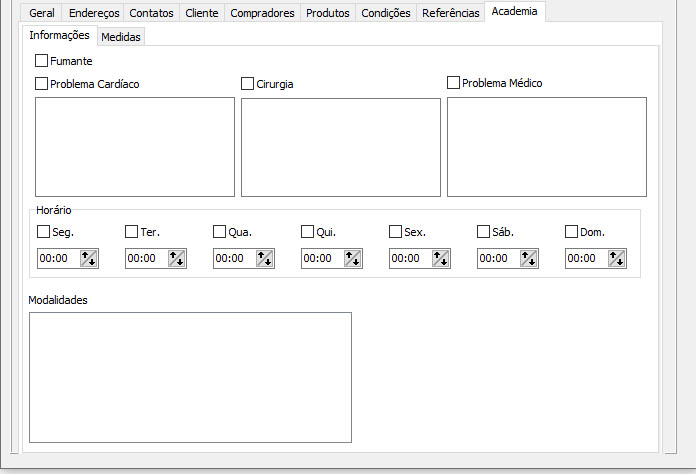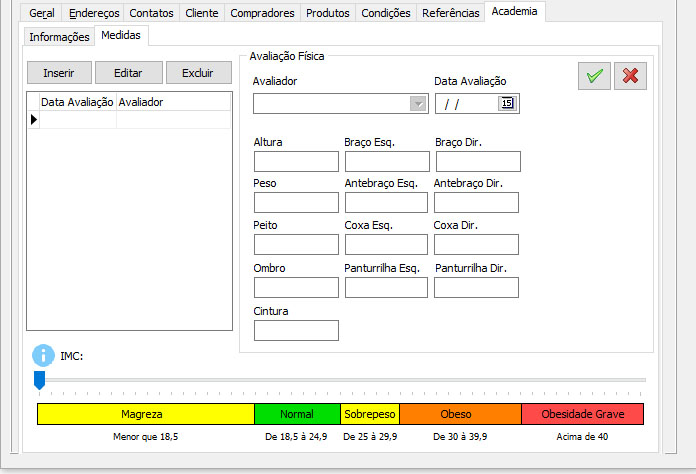Pessoas
VISÃO GERAL
Tela Pessoas
Nesta aba, encontramos os seguintes campos para busca de Pessoas:
- Código: Código da Pessoa.
- Cód. Original:
- Numérica: Ordenação numérica (código) das pessoas.
- Alfabética: Ordenação alfabética das pessoas.
- Nome/Razão (Contendo \): Campo para pesquisa de pessoas por razão social.
- Fantasia (Contendo \): Campo para pesquisa de pessoas por nome fantasia.
- Endereço (Contendo): Pesquisa de pessoas por endereço.
- Telefone (Contendo): Pesquisa de pessoas por telefone.
- CPF/CNPJ: Pesquisa de pessoas por CPF e/ou CNPJ.
- Cidade: Pesquisa de pessoas por cidade.
- Tipo Pessoa: Pesquisa de pessoas por Física, Jurídica e Todos.
- Filtrar: Botão para filtrar os resultados.
- Limpar: Botão para limpar as informações dos filtros.
- Grid: Grid das informações filtradas. Aqui serão apresentadas as informações referentes as pessoas sendo as colunas Código, Nome / Razão Social, Nome Fantasia e Tipo.
- Telefones: Exibição dos telefones cadastrados nas pessoas.
- Endereço: Exibição dos endereços cadastrados nas pessoas.
- Incluir: Botão para incluir uma nova pessoa.
- Alterar: Botão para a alteração de uma pessoa cadastrado.
- Consultar: Botão para a consulta de uma pessoa cadastrado.
INCLUIR PESSOA
Campos Principais
Nesta tela será possível fazer a inclusão de pessoas.
Vamos conhecer os campos principais:
- Código: Código gerado para a pessoa a ser cadastrado.
- Cód Original:
Produtor Rural: Campo que determina se o cliente é produtor rural ou não, incluindo os campos CNPJ e Inscrição Estadual na aba Endereços.
- Nome: Nome da pessoa.
- Nome Fantasia: Nome fantasia da pessoa.
- Data de Cadastro: Data de cadastro da pessoa.
- Tipo Pessoa: Campo que determina se a pessoa é Física ou Jurídica.
Aba Geral - Pessoa Física
Nesta aba, se configurado o cliente como Pessoa Física, encontramos os seguintes campos:
- CPF: Cadastro do CPF da pessoa.
- RG: Cadastro do RG da pessoa.
- Data Nascimento: Cadastro da data de nascimento da pessoa.
- Sexo: Cadastro do sexo da pessoa, sendo Masculino, Feminino e Não Informado.
- País Origem: Cadastro do país de origem da pessoa. Ao lado existe o botão para cadastro de país que dará acesso a tela Países.
- Naturalidade: Cadastro da cidade natal da pessoa. Ao lado existe o botão para cadastro de cidade que dará acesso a tela de Cidades.
- Nome do Pai: Cadastro do nome do pai da pessoa.
- Nome da Mãe: Cadastro do nome da mãe da pessoa.
- Estado Civil: Cadastro do estado civil da pessoa, sendo Casado, Solteiro, Desquitado, Divorciado, Viúvo e Amasiado.
- Regime: Cadastro do regime nupcial da pessoa, sendo Comunhão Parcial de Bens, Comunhão Universal de Bens, Separação Total de Bens, Regime Total.
- Cônjuge (Cadastrado): Cadastro do cônjuge se já cadastrado no sistema.
- Nome do Cônjuge: Cadastro do cônjuge da pessoa.
- Profissão: Cadastro da profissão da pessoa.
- Renda Mensal: Cadastro da renda mensal da pessoa.
- Telefone de onde Trabalha: Cadastro do telefone do emprego da pessoa.
- Local de Trabalho: Cadastro do local de trabalho da pessoa.
Aba Geral - Pessoa Jurídica
Nesta aba, se configurado o cliente como Pessoa Física, encontramos os seguintes campos:
- C.N.P.J.: Cadastro do CNPJ do cliente enquanto empresa.
- Inscrição Estadual: Cadastro da inscrição estadual do cliente enquanto empresa.
- Inscrição Municipal: Cadastro da inscrição estadual do cliente enquanto empresa.
- Data do Registro: Cadastro da data de registro do cliente enquanto empresa.
- Número do Registro: Cadastro do número do registro do cliente enquanto empresa.
- CNAE: Cadastro do CNAE do cliente enquanto empresa.
- CNAE Secundário: Cadastro do CNAE secundário do cliente enquanto empresa.
- Insc. SUFRAMA: Cadastro da inscrição SUFRAMA - Superintendência da Zona Franca de Manaus do cliente enquanto empresa.
- Identificador no intermediador: Cadastro do intermediador utilizado na tela de Manutenção de Notas Fiscais.
Aba Endereços
Nesta aba, encontramos os seguintes campos:
- Incluir: Inclusão de um novo endereço.
- Excluir: Exclusão de um endereço.
- Alterar: Alteração de um endereço.
- Consulta: Consulta de um endereço.
- Grid: Grid que apresenta os endereços já cadastrados.
Clicando em Incluir, teremos os seguintes campos:
- Grupo Endereço: Cadastro do grupo de endereço referente ao endereço cadastrado. Ao lado do campo é possível acessar a tela de Grupos de Endereço para cadastrar outros grupos.
- Endereço: Cadastro do endereço do cliente, sendo a rua, avenida, praça e etc. seguido do número da moradia ou comércio.
- Bairro: Cadastro do bairro do cliente. Ao lado do campo é possível acessar a tela de Bairros para cadastrar outros bairros.
- CEP: Campo para cadastro do CEP da moradia ou comércio do cliente.
- Pesq. Cep: Ao incluir um CEP no campo indicado, ao clicar no botão Pesq. Cep, o sistema buscará as informações referentes ao cep e incluirá nos campos Endereço e Cidade.
- Cidade: Cadastro da cidade referente a moradia ou comércio do cliente. Ao lado do campo é possível acessar a tela de Cidades para cadastrar outras cidades.
- Telefone: Cadastro do telefone do cliente.
- Fax: Número do fax do cliente.
- E-mail: Cadastro do e-mail do cliente.
- Site Internet: Cadastro do site do cliente.
- Caixa Postal: Cadastro da caixa postal do cliente.
- Celular: Cadastro do celular do cliente.
- Observações Complementares: Observações gerais referentes ao cliente.
- CNPJ: Campo destinado ao cadastro do CNPJ do cliente se este estiver marcado como Produtor Rural.
- Inscrição Estadual: Campo destinado ao cadastro da Inscrição Estadual do cliente se este estiver marcado como Produtor Rural.
Aba Contatos
Nesta aba poderão ser cadastrados os contatos que representem os clientes, principalmente sendo pessoas jurídicas. Aqui encontraremos os seguintes campos:
- Incluir: Inclusão de um novo contato.
- Excluir: Exclusão de um contato.
- Alterar: Alteração de um contato.
- Consulta: Consulta de um contato.
- Grid: Grid que apresenta os contatos já cadastrados.
Clicando em Incluir, teremos os seguintes campos:
- Nome: Cadastro do nome do contato do cliente.
- Cargo: Cadastro do cargo do contato do cliente. Ao lado é possível acessar a tela de Profissões para cadastro de mais cargos e profissões.
- Endereço: Cadastro do endereço do contato do cliente.
- Cidade: Cadastro da cidade referente a moradia ou comércio do contato do cliente. Ao lado do campo é possível acessar a tela de Cidades para cadastrar outras cidades.
- CPF: Cadastro do CPF do contato do cliente.
- RG: Cadastro do RG do contato do cliente.
- Dt. Nascimento: Cadastro da data de nascimento do contato do cliente.
- Telefone: Cadastro do telefone do contato do cliente.
- Time Futebol: Cadastro do time de futebol do contato do cliente.
- Outros: Cadastro de outras informações inerentes ao cliente.
- Hobby: Cadastro do hobby do contato do cliente.
- E-mail: Cadastro do e-mail do contato do cliente.
- Representante: Se contato é representante do cliente.
- Sócio: Se contato é sócio do cliente.
Aba Cliente - Geral
Nesta aba, encontramos os seguintes campos:
- Número Do Cliente: Inclusão de um número para o cliente.
- Vendedor: Inclusão de vendedor exclusivo para o cliente.
- Ramo: Ramo de atividade do cliente. Este ramo de atividade pode ser cadastrado na tela de Cargos Funcionários.
- Tabela de Preço: Inclusão de tabela de preço exclusiva para o cliente.
- Tipo Fiscal: Campo para inclusão de tipo fiscal exclusivo para o cliente. O tipo fiscal pode ser cadastrado na tela de Cadastro de Tipos Fiscais.
- Conta Cobrança: Campo para inclusão de conta cobrança exclusiva para o cliente.
- Taxa Juros ao Mês: Cadastro de taxa de juros ao mês exclusiva para o cliente. Se vazio, o sistema utilizará a taxa de juros padrão do sistema.
- Data da Última Atualização: Neste campo, o qual é desabilitado para edição, exibirá a data da última atualização do cadastro do cliente.
- Dia de Visita no Cliente: Inclusão da quantidade de dias para visita ao cliente.
- Número de Dias Para Avisar o Cliente: Inclusão da quantidade de dias para aviso ao cliente.
- Data de Casamento: Inclusão da data de casamento do cliente, se houver.
- Crédito Acumulado: Campo para exibição da quantia em créditos acumulados do cliente.
- Responsável Retenção ISSQN: Campo para inclusão do responsável pela retenção do ISSQN, sendo as opções "Automático", "Prestador" e "Tomador".
Revenda: Se o cliente é uma revenda. Consumo Próprio: Se o que o cliente adquire é para consumo próprio. Gera Comissão: Se o cliente gera comissão ao vendedor. Contrato Mensal: Se o cliente possui contrato mensal. Remessa: Se cliente gera remessa. Exclusivo NFe: Se cliente tem venda exclusiva por NFe.
- Limite de Crédito: Campo para cadastro de limite de crédito. Se houver estourado o limite, a venda a prazo será feita mediante a permissão com senha. Se campo vazio, não haverá limite.
- Valor Contrato: Campo para inclusão de valor de contrato, se houver.
- Dia de Venctos: Possibilidade de cadastro de quantidade de dias para vencimento.
- Dias de Atraso Para Negativar: Quantidade de dias de atraso para negativar o cliente (mudança de status no campo Situação).
- Data Consulta SPC/SERASA: Cadastro da data de consulta no SPC e/ou SERASA.
- Classificação: Classificação do cliente, indo de A a E.
- Pontos Fidelidade: Campo para exibição da quantidade de pontos fidelidade que o cliente possui. A pontuação pode ser configurada na tela de Planos de Fidelidade.
- Botão Gerar Crédito: O cliente possuindo pontos fidelidade, acionando o botão, os pontos serão transformados em créditos.
- Dias para Contato: Cadastro da quantidade de dias para o contato com o cliente.
Aba Cliente - Outras Informações
Nesta aba, encontramos os seguintes campos:
- Mensagem na Venda: Possibilidade de inclusão de mensagem na venda para o cliente. Esta mensagem será exibida na tela de vendas e/ou no PDV ao selecionar o cliente.
- Mensagem no Recebimento: Possibilidade de inclusão de mensagem no recebimento para o cliente. Esta mensagem será exibida na tela de Recebimento de Clientes ao selecionar o cliente.
- Observações do Cliente: Campo para inclusão de observações do cliente.
- Foto: Possibilidade de inclusão de foto do cliente.
Aba Cliente - Arquivos
Nesta aba, encontramos a seguinte tela:
Nesta tela, o usuário poderá incluir, excluir, visualizar e exportar diversos tipo de arquivos relacionados ao cliente.
Aba Compradores
Nesta aba, encontramos os seguintes campos:
- Incluir: Inclusão de um novo comprador.
- Excluir: Exclusão de um comprador.
- Alterar: Alteração de um comprador.
- Consulta: Consulta de um comprador.
- Grid: Grid que apresenta os compradores já cadastrados.
Clicando em Incluir, teremos os seguintes campos:
- Nome: Campo para cadastro do nome do comprador.
- CPF: Campo para cadastro do CPF do comprador.
Comprador Ativo: Se comprador está ativo para comprar.
- RG: Campo para cadastro do RG do comprador.
- Data Nascimento: Campo para cadastro da data de nascimento do comprador.
Aba Produtos
Nesta aba, poderemos cadastrar produtos com preços personalizados e aqui encontramos os seguintes campos:
- Incluir: Inclusão de um novo produto.
- Excluir: Exclusão de um produto.
- Alterar: Alteração de um produto.
- Consulta: Consulta de um produto.
- Grid: Grid que apresenta os produtos já cadastrados.
Clicando em Incluir, teremos os seguintes campos:
- Produto: Campo para cadastro do produto.
- Preço Cadastrado: Campo não editável que exibe o preço cadastrado do produto.
- Preço Cliente: Campo para inclusão do preço do produto personalizado.
Bloqueado Venda: Se preço personalizado está bloqueado.
Aba Condições
Nesta aba, poderemos cadastrar condições de pagamento personalizadas e aqui encontramos os seguintes campos:
- Incluir: Inclusão de uma nova condições de pagamento.
- Excluir: Exclusão de uma condições de pagamento.
- Alterar: Alteração de uma condições de pagamento.
- Consulta: Consulta de uma condições de pagamento.
- Grid: Grid que apresenta as condições de pagamento já cadastradas.
Clicando em Incluir, teremos os seguintes campos:
- Condição de Pagamento: Campo para cadastro da condição financeira.
Aba Referências - Referência Comercial
Nesta aba, encontramos os seguintes campos:
- Incluir: Inclusão de uma nova referência comercial.
- Excluir: Exclusão de uma referência comercial.
- Alterar: Alteração de uma referência comercial.
- Consulta: Consulta de uma referência comercial.
- Grid: Grid que apresenta as referências comerciais já cadastradas.
Clicando em Incluir, teremos os seguintes campos:
- Nome: Inclusão da referência comercial. O cadastro da referência comercial pode ser feita através da janela de Referências Comerciais.
- Contato: Campo para cadastro do contato da referência comercial.
- Cadastro: Data do cadastro da referência comercial.
- Ult. Compra: Data da última compra.
- Vr. Ult. Compra: Valor da última compra.
- Maior Compra: Data da maior compra feita.
- Vr. Limite Cr.: Campo para cadastro do valor limite de crédito.
- Fone: Telefone da referência comercial. Este capo não é editável e exibe o telefone cadastrado na tela de Referências Comerciais.
- Obs: Observações gerais da referência comercial.
- Botão Ok: Grava os dados.
- Botão Cancelar: Cancela e descarta dos dados.
Aba Referências - Referência Bancárias
Nesta aba, encontramos os seguintes campos:
- Incluir: Inclusão de uma nova referência bancária.
- Excluir: Exclusão de uma referência bancária.
- Alterar: Alteração de uma referência bancária.
- Consulta: Consulta de uma referência bancária.
- Grid: Grid que apresenta as referências comerciais já cadastradas.
Clicando em Incluir, teremos os seguintes campos:
- Cód Febraban do Banco: Inclusão do banco. O cadastro do banco pode ser feito através da janela de Bancos.
- Nº Agência: Cadastro do número da agência do banco.
- Nº Conta Corrente: Cadastro do número da conta corrente.
- Contato: Cadastro do contato da referência bancária.
- Fone: Cadastro do telefone da referência bancária.
- Obs: Observações gerais da referência bancária.
- Botão Ok: Grava os dados.
- Botão Cancelar: Cancela e descarta dos dados.
Código Conta: Campo para cadastro do código da conta. Conta Contábil: Cadastro da conta contábil.
Aba Academia - Informações
Esta aba será ativada utilizando-se o parâmetro SYS_ACADEMIA na tela de Parâmetros do Sistema, aqui encontramos os seguintes campos:
Fumante: Se o aluno é fumante. Problema Cardíaco: Se o aluno possui algum tipo de problema cardíaco. Abaixo da caixa de seleção, existe uma caixa de texto para que o usuário possa anotar os possíveis problemas cardíacos. Cirurgia: Se o aluno possui algum tipo de cirurgia. Abaixo da caixa de seleção, existe uma caixa de texto para que o usuário possa anotar as possíveis cirurgias. Problema Médico: Se o aluno possui algum tipo de problema médico. Abaixo da caixa de seleção, existe uma caixa de texto para que o usuário possa anotar os possíveis problemas médicos.
Horário: Aqui encontraremos os dias em que os alunos vão à academia e, abaixo, os horários de início das atividades a cada dia.
- Modalidade: Cadastro das modalidades em que os alunos participam.
Aba Academia - Medidas
Nesta aba encontramos os seguintes campos:
- Grid Avaliação: Nesta grid contém as avaliações feitas com os alunos, aqui contém os botões Inserir, para inserir uma nova avaliação, Editar, para editar as avaliações e Excluir, para exclusão de uma avaliação.
- Avaliador: Cadastro do avaliador.
- Data Avaliação: Cadastro da avaliação feita com o aluno.
- Altura: Cadastro da altura do aluno. Cadastro em centímetros.
- Braço Esq.: Cadastro da circunferência do braço esquerdo. Cadastro em centímetros.
- Braço Dir.: Cadastro da circunferência do braço direito. Cadastro em centímetros.
- Peso: Cadastro do peso do aluno. Cadastro em quilos.
- Antebraço Esq.: Cadastro da circunferência do antebraço esquerdo. Cadastro em centímetros.
- Antebraço Dir.: Cadastro da circunferência do antebraço direito. Cadastro em centímetros.
- Peito: Cadastro da medida do peito. Cadastro em centímetros.
- Coxa Esq.: Cadastro da circunferência da coxa esquerda. Cadastro em centímetros.
- Coxa Dir.: Cadastro da circunferência da coxa direita. Cadastro em centímetros.
- Ombro: Cadastro da medida dos ombros. Cadastro em centímetros.
- Panturrilha Esq.: Cadastro da circunferência da panturrilha esquerda. Cadastro em centímetros.
- Panturrilha Dir.: Cadastro da circunferência da panturrilha direita. Cadastro em centímetros.
- Cintura: Cadastro da medida da cintura. Cadastro em centímetros.
- IMC: Cálculo do IMC representado no gráfico.
- Botão Gravar Grava as informações.
- Botão Cancelar: Cancelas e descarta as informações.